Lansimi i parë i një laptopi asus. Çfarë duhet të instaloni në një laptop të ri. Si të vendosni një laptop të ri. Cilin shfletues preferoni?

Blerja e një laptopi të ri është gjithmonë një ngjarje e këndshme për secilin prej nesh. Ata ëndërruan për të, e zgjodhën, lexuan komente dhe dëshmi për të. Dhe kështu u ble. Kutia është e hapur, aroma e këndshme e një gjëje të re. Ju prisni përvoja të reja, ndjesi të reja dhe shpresa. Por pas pak mund të ndodhë e papritura. Për disa arsye, laptopi juaj ende i ri nuk funksionon siç prisnit. Është e rëndësishme të konfiguroni pajisjen gjatë ditëve të para të përdorimit. Sot do t'ju tregoj se çfarë duhet të bëni së pari për ta bërë blerjen e një laptopi një gëzim dhe për të sjellë vetëm emocione pozitive.
1.Kontrollo dhe instalo përditësimet më të funditDritaret 10
Kur prodhojnë laptopë, prodhuesit mund të mos instalojnë versionin më të fundit të Windows 10. Në fund të fundit, pajisja juaj nuk u lëshua dje. Duhet të instaloni përditësimet më të fundit të Windows 10 menjëherë kur e aktivizoni për herë të parë.
Kjo është shumë e lehtë dhe e thjeshtë për t'u bërë. Klikoni në butonin Filloni, Eja ne Opsione, gjeni seksionin Përditëso Dhe sigurinë. Hapeni atë dhe klikoni artikullin e parë Qendra përditësimet Dritaret. Nëse prodhuesi juaj ka vendosur përditësime automatike, atëherë procesi i përditësimit ka filluar tashmë. Nëse jo, atëherë duhet ta nisni manualisht duke klikuar Ekzaminimi disponueshmëria përditësimet.

Mund të largoheni me siguri Qendra përditësimet Dritaret dhe vazhdoni të përdorni laptopin. Vetë sistemi do t'ju kërkojë të rindizni pajisjen pas shkarkimit të përditësimeve. Jini të përgatitur për faktin se mund t'ju duhet të rindizni disa herë. Por ju do të merrni versionin më të fundit të Windows 10 dhe gjithashtu do të shkarkoni përditësimet më të fundit të drejtuesve, veçanërisht shoferin Intel HD Grafika, e cila madje disa përdoruesit me përvojë, ndonjëherë ndërhyn në funksionimin e duhur, veçanërisht kur lidhni një monitor të jashtëm.
2. Krijo një pikë rikuperimi
Kur nisni një laptop të ri, përdoruesit duhet të kujdesen menjëherë për krijimin e një pike rikuperimi. Kjo është gjendja e regjistruar e sistemit në një datë të caktuar, për një kohë të caktuar, me cilësime të caktuara të sistemit dhe programe të instaluara. Do t'ju duhet në rast se ndodh ndonjë forcë madhore dhe ju duhet të rivendosni sistemin. Në të njëjtën kohë, ju nuk dëshironi të humbni ndonjë cilësim, aplikacion ose program specifik. Sigurisht, Windows 10 vendos një pikë rikuperimi më vete, por është më mirë ta bëni vetë. Për më tepër, nuk është aq e vështirë.
Nëse nuk dini ku të gjeni një mjet për të krijuar një pikë të tillë, atëherë përdorni Kërko pranë butonit Filloni. Thjesht shkruani Krijim pikë rikuperimi. Para jush do të hapet seksioni i kërkuar i sistemit, ku do t'ju duhet të bëni disa gjëra të rëndësishme. Para së gjithash, duhet të aktivizoni Mbrojtja sistemeve, nëse nuk aktivizohej automatikisht. Tjetra shkoni te skeda Melodi.

Këtu do të shihni nëse sistemi është i ndezur dhe do të jeni në gjendje të vendosni sasinë e kërkuar të memories për pikën e rikuperimit. Pasi të keni përfunduar të gjitha këto manipulime, klikoni mbi Krijo.

Pas disa minutash, sistemi do t'ju njoftojë se procesi i krijimit të një pike restaurimi ka përfunduar me sukses. Tani mund ta riktheni me siguri sistemin në kohën e duhur. Më besoni, kjo do t'ju duhet patjetër.
- Konfiguro cilësimet e ekranit
Pas blerjes së një laptopi, një hap i rëndësishëm në konfigurimin e tij është rregullimi i cilësimeve të ekranit. Edhe nëse keni blerë një laptop dhe rezolucioni i ekranit të tij është Full-HD ose më i lartë, përsëri mund të hasni në faktin që imazhi në ekran do të jetë i paqartë, teksti në faqe do të jetë shumë i vogël. Problemi është se ju duhet të konfiguroni cilësimet e ekranit. Ju mund ta bëni këtë nëse shkoni në Opsione-Sistemi-Ekrani.

Sistemi do të zbulojë automatikisht rezolucionin e ekranit tuaj, por ju mund ta kontrolloni vetë duke klikuar mbi Përcaktoni. Tani le të kalojmë te vetë cilësimet e ekranit.
Do të shihni një rrëshqitës me të cilin mund të rregulloni madhësinë e tekstit, aplikacioneve dhe elementëve të tjerë. Vetëm mos e teproni, përndryshe disa aplikacione dhe programe nuk do të shfaqen siç duhet. Vini bast për ndryshimin e rekomanduar, veçanërisht pasi më vonë mund të vendosni shkallën tuaj në çdo shfletues.
Pak më poshtë ka një opsion përzgjedhjeje Orientimet ekranin e pajisjes tuaj, të cilin e zgjidhni vetë. Vërtetë, orientimi i peizazhit është shumë më i përshtatshëm për mua, por të gjithë vendosin vetë.
Mund të përdorni gjithashtu rrëshqitësin për të vendosur nivelin e ndriçimit të ekranit që ju nevojitet. Nëse këto cilësime nuk duken të mjaftueshme, mund të klikoni Shtesë cilësimet ekran.

Në këtë seksion, mund të konfiguroni më në detaje dhe të zgjidhni saktësisht parametrat e ekranit që ju nevojiten.
4.Përzgjedhja e skemës së fuqisë
Kohët e fundit, shpesh dëgjoj dhe lexoj ankesa se një smartphone, tablet ose laptop shkarkohet shpejt. Kjo irriton përdoruesit dhe ata fillojnë të fajësojnë prodhuesin e pajisjes ose sistemin operativ. Por së pari duhet të fajësoni veten. Në fund të fundit, në çdo sistem operativ ka cilësime të cilësimeve të energjisë që ndihmojnë në kursimin e energjisë së pajisjes.
Pra, në Windows 10 mund të zgjidhni një plan energjie. Për ta bërë këtë ju duhet të kaloni nëpër rrugën Paneli menaxhimit -Pajisjet Dhe tingull-Furnizimi me energji elektrike ose në Duke kërkuar shkruaj Zgjedhja skema menaxhimit ushqimi Zgjedhja ose vendosjen skema menaxhimit ushqimi.
Windows 10 dhe prodhuesit ofrojnë E ekuilibruar një qark i kontrollit të fuqisë që padyshim do të konfigurojë dhe rregullojë gjithçka vetë. Por, nëse nuk ju përshtatet, atëherë mund të zgjidhni një skemë Kursimet energji, por përgatituni që performanca e kompjuterit tuaj të jetë më e ngadaltë kur të jetë e nevojshme.

Në anën e majtë mund të shihni cilësimet për fikjen e ekranit dhe hyrjen në modalitetin e fjetjes. Ju gjithashtu mund të krijoni skemën tuaj të menaxhimit të energjisë. Por, me të vërtetë, nuk ju rekomandoj vërtet ta bëni këtë. Shpesh veprime të tilla mund të çojnë në pasoja katastrofike: nga dështimi i furnizimit me energji elektrike deri në prishjen e vetë laptopit.
Nga përvoja ime, mund të them se përdor një skemë të balancuar të menaxhimit të energjisë. Vërtetë, në Windows 10 cilësimi më erdhi në ndihmë Bateritë ku mund të përdor Modaliteti kursimet ngarkuar.

Më besoni, është një opsion i shkëlqyeshëm. Ju vendosni nivelin e kërkuar të ngarkimit dhe vetë pajisja futet brenda Modaliteti kursimet ngarkuar. Kjo më ka shpëtuar shumë herë.
5. Vendosni shfletuesin e paracaktuar
Windows 10 tashmë ka një shfletues origjinal Microsoft Edge. Ky është një shfletues krejtësisht i ri dhe shumë i mirë që nuk është në asnjë mënyrë inferior ndaj konkurrentëve të tij. Por, nëse jeni mësuar ende me Google Chrome, Opera, Firefox ose ndonjë shfletues tjetër, mund ta vendosni menjëherë si shfletuesin tuaj të paracaktuar. Kjo do të thotë që të gjitha lidhjet, programet, etj. do të hapet në shfletuesin e zgjedhjes suaj. Kjo do t'jua lehtësojë punën dhe do t'ju kursejë nervat.
Për ta bërë këtë, ndiqni rrugën Filloni-Opsione-Sistemi-Aplikacionet Nga default. Zgjidhni një artikull Web-shfletuesi.

Aty do të shihni se Microsoft Edge është instaluar tashmë si parazgjedhje. Nëse dëshironi ta zëvendësoni me shfletuesin tuaj, atëherë klikoni mbi të, zgjidhni tuajin nga lista dhe vendoseni si parazgjedhje. Dhe kjo është ajo, tani shfletuesi juaj është kryesori në laptop.
6.Zgjidhni drejtimin e lëvizjes së tastierës me prekje
Touchpad (aka touchpad) për një laptop u shpik si një alternativë për të kontrolluar pa përdorur një mouse, i cili ishte krijuar për të siguruar lëvizshmëri edhe më të madhe të këtij mjeti teknik.
Siç tregon praktika, përdorimi i kësaj metode kontrolli nuk është i përshtatshëm për të gjithë - shumë njerëz, jashtë zakonit, preferojnë të përdorin një mi të rregullt ose optik. Megjithatë, nëse përdorni TouchPad për një kohë të gjatë, mund të mësoni se si ta përdorni këtë veçori me lehtësi dhe efikasitet maksimal duke bërë cilësime që ju përshtaten. Kjo është arsyeja pse pyetja se si të vendosni një tastierë me prekje në një laptop është shumë e rëndësishme sot për shumë njerëz, sepse përdorimi i kësaj pajisje mund ta bëjë punën në një laptop më të këndshëm dhe më të shpejtë, duke hapur shumë opsione për të cilat as nuk i keni ditur. Kur përdorni TouchPad, duhet të mbani mend se ai është projektuar në bazë të teknologjisë kapacitore, e cila përfshin kontaktin me sipërfaqen ekskluzivisht me gishtat tuaj.

Cilësimet janë shumë të lehta për t'u gjetur nëse ndiqni rrugën Filloni-Opsione-Pajisjet-Miu Dhe shqisore panel.

Këtu mund të konfiguroni cilësimet për miun dhe tastierën prekëse nëse keni një të tillë në laptop. Mund ta keni të fikur, më pas ndizeni dhe rregulloni drejtimin e lëvizjes së tastierës së prekjes më poshtë.
Nëse nuk i gjeni këto cilësime, duhet t'i kërkoni ato Paneli menaxhimit- Të gjitha elementet panele menaxhimit. Gjeni seksionin atje Miu dhe hapni cilësimet e tastierës së prekjes. Ju do të jeni në gjendje të personalizoni gjestet, si dhe drejtimin e lëvizjes së tastierës me prekje.

7.Konfiguro njoftimet për ndryshimet në cilësimet e kompjuterit
Është shumë e rëndësishme që çdo përdorues të dijë për të gjitha ndryshimet që do të ndodhin në kompjuterin e tij. Kjo është veçanërisht e rëndësishme nëse nuk jeni i vetmi që përdorni laptopin. Për të shmangur surpriza të pakëndshme, duhet të konfiguroni njoftimet për ndryshimet në cilësimet e kompjuterit. Kjo do të bëjë të mundur kontrollin e gjithçkaje që do të shkarkohet ose instalohet në pajisje, gjë që do të çojë në ndryshime thelbësore në cilësimet. Madje ndonjëherë kjo ndihmon kur instaloni programe të ndryshme trojan. Të paktën do të njoftoheni se diçka ka ndryshuar në laptop pa dijeninë tuaj.
Mund të konfiguroni njoftimet nëse përfundoni shtegun Paneli menaxhimit-Të gjitha elementet panele menaxhimit-Kontabiliteti rekorde përdoruesit. Klikoni mbi Ndryshimi opsione kontrollin Kontabiliteti rekorde.

Përdorni rrëshqitësin për të rregulluar nivelin e njoftimit. Nëse jeni të mërzitur nga dritaret e njoftimeve që shfaqen dhe nuk dëshironi t'i shikoni më ato, atëherë zhvendoseni rrëshqitësin në pozicionin më të ulët, klikoni Ne rregull. Ata nuk do t'ju shqetësojnë më.
8. Hiqni programet e provës dhe shërbimet e ngarkuara nga prodhuesi
Prodhuesit e laptopëve përpiqen gjithmonë t'i mbushin pajisjet e tyre me softuer provë dhe të panevojshëm. Dikush do të thotë se çfarë nuk shkon me këtë? Nëse dëshironi që vazhdimisht të shpërqendroheni nga dritaret që ju kërkojnë të regjistroheni, të blini një version komercial të një produkti dhe ndonjëherë thjesht të shpërqendroheni me reklama banale, atëherë mund t'i lini ato në laptop.
Mund të gjeni dhe hiqni programet dhe shërbimet e provës, si dhe softuerin e prodhuesit, duke ndjekur rrugën Opsione-Sistemi-Aplikacionet Dhe mundësitë. Procesi në vetvete është shumë i thjeshtë dhe do të marrë pak kohë. Vetëm mos harroni se nuk mund të hiqni disa programe standarde të Windows 10. Programe të tilla mund të identifikohen nga mungesa e një butoni Fshije.

Disa programe mund të hiqen vetëm përmes Paneli menaxhimit. Sistemi do t'ju ridrejtojë automatikisht në seksion nëse është e nevojshme. Largimi programet.
Kam kryer disa manipulime për të hequr programet e panevojshme, jo vetëm për të çliruar hard diskun, por edhe për të kursyer nervat tuaja.
- Shfaq zgjerimin e emrit të skedarit dhe skedarët e fshehur të sistemit, dosjet
Pajisja do të ruajë skedarë të ndryshëm me shtesa të ndryshme. Për të lundruar me lehtësi në këtë det, së pari duhet të aktivizoni zgjerimet e emrave të skedarëve. Për disa arsye, Windows i fsheh ato, por kjo mund të rregullohet. Hapur Dirigjent, zgjidhni opsionin Pamje. E tëra që mbetet është të kontrolloni kutinë pranë artikullit Shtesat emrat dosjet.

Tani do të shihni zgjerimin e çdo skedari në dosjet tuaja, gjë që padyshim do ta bëjë më të lehtë për ju të punoni me to.
Sistemi nuk shfaq gjithmonë skedarët dhe dosjet e tij. Ju duhet një dosje ose skedar specifik, por nuk mund ta gjeni. Ju gjithashtu mund të konfiguroni shfaqjen e skedarëve dhe dosjeve të fshehura të sistemit Dirigjent duke përdorur opsionin Pamje. Së pari ju duhet të kontrolloni kutinë pranë artikullit I fshehur elementet, dhe më pas shkoni te Opsione. Një seksion do të hapet para jush Opsione dosjet. Shkoni përsëri te opsioni Pamje. Atje, në listën e dosjeve, zgjidhni artikullin Fshih të mbrojtura sistemike dosjet (rekomandohet).
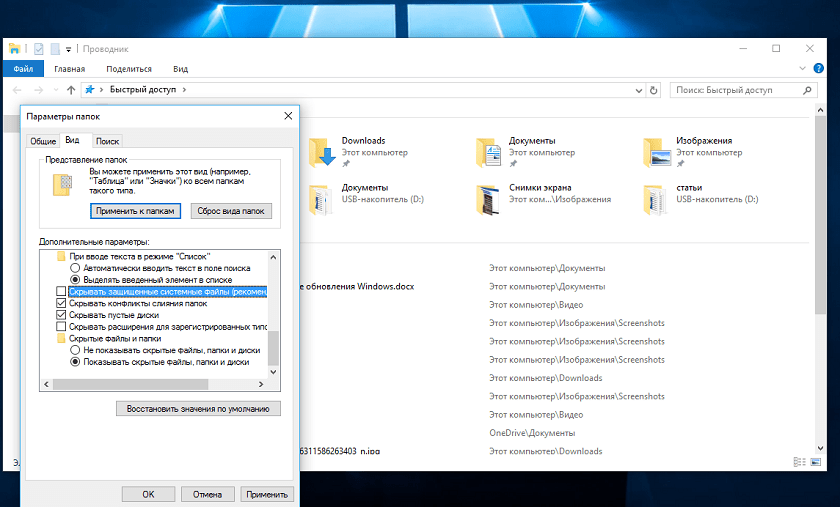
Do të keni akses në të gjitha dosjet dhe skedarët e sistemit që ju nevojiten, por jini jashtëzakonisht të kujdesshëm që të mos fshini aksidentalisht përmbajtjen e tyre.

Bota e kompjuterit është vetëm një pasqyrim i botës sonë reale, ndaj le të bëjmë paralele. Kompjuteri juaj është apartamenti juaj, në të cilin ruhen dokumentet, fotografitë, filmat, informacionet tuaja personale, mundësisht informacionet konfidenciale në formën e numrave të kartave të kreditit ose numrave të portofolit elektronik, domethënë në thelb para. Për të siguruar që të gjithë skedarët dhe të dhënat tuaja personale janë të mbrojtura, duhet të instaloni softuer antivirus.
Nuk kam të drejtë të jap këshilla se cilin antivirus të instaloj. Kjo është një çështje personale për secilin prej jush. Por duhet të ketë një antivirus. Nëse nuk keni vendosur se çfarë lloj softueri antivirus do të instaloni, atëherë thjesht mund të aktivizoni Windows Defender, i cili është tashmë në pajisjen tuaj, pasi është i integruar në sistem. Unë kam shkruar tashmë më shumë se një herë se kam përdorur Windows Defender për 7 vitet e fundit dhe nuk më ka zhgënjyer kurrë. Mund të aktivizoni antivirusin e Microsoft në seksionin Përditësimi dhe Siguria. Përdorni rrëshqitësin për ta aktivizuar dhe tani pajisja juaj është e mbrojtur. Nëse dëshironi të instaloni softuer tjetër antivirus, Windows Defender do të fiket automatikisht dhe nuk do të ndërhyjë në funksionimin e antivirusit tuaj të zgjedhur.
Duke përmbledhur
Janë këto cilësime që do të mbrojnë pajisjen nga dështimet dhe funksionimi i gabuar. Pajisja juaj do t'ju shërbejë me besnikëri, do t'ju sjellë gëzim dhe emocione pozitive.
Lansimi i parë i një laptopi, pavarësisht nga prodhuesi ose modeli i tij, është në thelb i njëjtë. E vetmja pikë domethënëse është nëse sistemi operativ është i instaluar në laptop. Në shumicën e rasteve, kur blihet në një dyqan, sistemi operativ tashmë është i instaluar në laptop dhe përfshihet në çmimin e tij. Por ekziston një mundësi për të kursyer në të. Le të shqyrtojmë të dyja opsionet.
Kur filloni për herë të parë, një bateri duhet të futet në laptop. Ne lidhim furnizimin me energji elektrike, fillimisht futim spinën në laptop, pastaj spinën në prizë. Bateria duhet të ngarkohet plotësisht. Pastaj shkëputim furnizimin me energji nga rrjeti dhe nga laptopi dhe punojmë në laptop në modalitetin offline derisa të shkarkohet plotësisht. Kështu kalibrohet bateria. Nëse sistemi operativ nuk është i instaluar, duhet të kujdeseni paraprakisht për blerjen e kompleteve të shpërndarjes së OS në një disk ose flash drive. Ne ndezim laptopin, presim që DOS ose LINUX të ngarkohet, më pas futim median e jashtme të instalimit, rindizni dhe shkojmë në BIOS, zgjidhni CD ose flash drive në skedën Boot, ruani cilësimet dhe rindizni. Atëherë ju vetëm duhet të ndiqni udhëzimet, dhe përfundimisht, për shembull, Windows do të instalohet në laptopin tuaj. Tani kalojmë në fazën kur sistemi operativ është instaluar në laptop. Kur ta aktivizoni, sistemi do t'ju kërkojë të shkruani emrin tuaj, emrin e laptopit, të zgjidhni një gjuhë dhe cilësime të tjera bazë për të punuar në laptop. Çelësi i aktivizimit zakonisht ruhet në skedarin Key në diskun e instalimit ose, nëse sistemi operativ përfshihet me laptopin, printohet në një ngjitëse të bashkangjitur me të. Këshillohet që laptopi të mundësohet nga rrjeti gjatë gjithë instalimit.



Përgatitja e një sistemi laptop për funksionim, siç doli, nuk është absolutisht e vështirë më vete, i armatosur me njohurinë se si të lidhni siç duhet një laptop me rrjetin dhe si të instaloni sistemin operativ. Vetë sistemi do t'ju kërkojë të futni cilësimet bazë, duke ju kontaktuar në një ndërfaqe të përshtatshme dhe miqësore.
Sot, prania e një numri të madh të shërbimeve të ndryshme i lejon përdoruesit të bëjë një zgjedhje bazuar jo vetëm në funksionalitetin e programit, por edhe duke marrë parasysh nevojat dhe preferencat e tyre individuale. Prandaj, shpesh grupi standard i programeve që janë instaluar me Windows 10 nuk mund të plotësojë plotësisht të gjitha nevojat e përdoruesit. Kjo është arsyeja pse shumica e përdoruesve kanë nevojë për një listë të përafërt të programeve për një laptop të ri që përdoren më shpesh nga shumë përdorues. Këtu janë programet më të njohura sot.
Është e vështirë të imagjinohet jeta në internet pa një antivirus. Programi standard i mbrojtjes nga viruset në Windows 10 nuk është në gjendje t'ju mbrojë nga të gjitha kërcënimet që ju presin në sajte të ndryshme. Për të lundruar në internet me qetësi dhe për të mos pasur frikë se të gjithë skedarët tuaj do të vidhen ose dëmtohen në një çast, duhet të instaloni një antivirus të besueshëm. Për më tepër, shumica e përdoruesve duan që ai të jetë falas.
- Siguria totale 360 – u ofrohet të gjithë përdoruesve pa pagesë. Kërkon në mënyrë efektive për viruse dhe i largon ato në çast. Ai gjithashtu ka një mur zjarri për t'ju mbrojtur nga vjedhja e të dhënave dhe spiunazhi. Programi gjithashtu ka një veçori për ekzekutimin e sigurt të programeve të dyshimta të quajtur "Sandbox".
- Dr.Web është një antivirus që ka fituar besimin e shumë përdoruesve të internetit. I njohur për efektivitetin e tij në gjetjen dhe shkatërrimin e viruseve. Programi përfshin një skaner antivirus, anti-rootkit, mbrojtje parandaluese, antivirus postare, mur zjarri, "rojtar" antivirus. Kompania u ofron përdoruesve të saj 30 ditë punë falas.
- Microsoft Security Essentials është një tjetër antivirus falas nga Microsoft. Është e lehtë për t'u përdorur. Ai konsumon pak burime të sistemit dhe për këtë arsye nuk e ngadalëson kompjuterin. Ai funksionon në sfond dhe mbron gjatë gjithë kohës nga viruse të ndryshme dhe spyware, trojans dhe krimba.
- Kaspersky Antivirus - përdoruesit me përvojë të kompjuterëve e mbajnë mend këtë antivirus për tingullin e tij të pazakontë të zbulimit të viruseve. Ky antivirus vazhdon të përditësohet dhe përmirësohet çdo vit. Ai mbron kompjuterin tuaj nga sulmet e viruseve, parandalon kërcënimet, mbron të dhënat konfidenciale dhe është gjithashtu shumë i lehtë për t'u përdorur.
Çfarë antivirusi përdorni?
Kaspersky Internet Security 35%, 289 vota
Unë nuk përdor antivirus 15%, 121 zëri
Microsoft Security Essentials 9%, 74 votoni
30.06.2017
Shfletuesi

Një shfletues i shpejtë është një faktor shumë i rëndësishëm në punën e përshtatshme dhe produktive në internet. Për disa, një dizajn minimalist me një minimum butonash është i rëndësishëm, ndërsa për të tjerët, aftësia për të instaluar shumë shtesa dhe tema të ndryshme është e rëndësishme. Sidoqoftë, shfletuesit më të njohur janë:
- Google Chrome është një shfletues i shpejtë dhe i lehtë që fokusohet në thjeshtësinë dhe komoditetin. Në të njëjtën kohë, ai nuk është i lirë nga funksionaliteti. Ai ka të gjitha funksionet më të nevojshme për shfletim të shpejtë dhe të përshtatshëm në internet, dhe gjithashtu ka aftësinë për të instaluar shtesa dhe tema nga dyqani.
- Yandex.Browser - një ndërfaqe e thjeshtë dhe performanca e lartë janë avantazhet më të rëndësishme të këtij shfletuesi web. Ka një funksion "Turbo", i cili ju lejon të rritni shpejtësinë e shfletimit të faqeve kur interneti është i dobët. Ky shfletues është gjithashtu i ndryshëm në atë që hap shumë skedarë drejtpërdrejt. Falë tij, nuk keni nevojë të instaloni shumë programe në kompjuterin tuaj. Shfletuesi hap formatet: PDF, DOC, EPUB, FB2 dhe shumë të tjera. Shfletuesi ju lejon të instaloni shtesa nga dyqanet e shtesave të Google Chrome dhe Opera.
- Opera është shumë e ngjashme me homologët e saj, megjithëse ndryshe nga ata, ajo gjithashtu ka veçori të kursimit të baterisë dhe aftësinë për të aktivizuar një VPN falas.
- Mozilla Firefox është një shfletues që e quan veten të pavarur dhe i krijuar për lehtësinë e njerëzve dhe jo për përfitime personale. Ai dallohet nga shpejtësia e tij, si dhe nga shumë cilësime të privatësisë.
Të gjithë shfletuesit shpërndahen pa pagesë.
Cilin shfletues preferoni?
Opsionet e sondazhit janë të kufizuara sepse JavaScript është i çaktivizuar në shfletuesin tuaj.
30.06.2017
Programet për shkarkim
Shumë programe, si dhe filma dhe lojëra tani mund të gjenden në burimet torrent. Për ta bërë këtë ju duhet të keni një program të tillë për shkarkim. μTorrent është klienti më i popullarizuar i torrentit. Shpejtësia e lartë, funksionaliteti i shkëlqyer, reklamimi minimal - kjo e dallon atë nga shkarkuesit e tjerë. Ju gjithashtu mund të instaloni Mediaget, i cili hap dhe shkarkon jo vetëm lidhjet torrent, por edhe lidhjet magnetike. Është shumë i përshtatshëm për shkarkimin e serive televizive dhe filmave, pasi ju lejon t'i shikoni ato drejtpërdrejt në dritaren e shkarkimit, pa pritur që shkarkimi të përfundojë.
Shikimi i imazheve

Shikuesi standard i imazheve në Windows 10 nuk është i keq, por ka funksionalitet të kufizuar dhe kërkon shumë kohë për të hapur imazhet.
- IrfanView është një program i thjeshtë pa zile dhe bilbila projektuesi, i cili peshon vetëm 1 MB. Dallohet nga shpejtësia e tij. Në të mund të modifikoni menjëherë fotot, të ndryshoni formatin e tyre dhe t'i zhvendosni ato. Mund të shihet në një shfaqje rrëshqitëse. Programi është falas dhe hap të gjitha formatet moderne të imazhit.
- Picasa është një program që njeh shumë formate fotografish dhe i organizon ato për rikthim të shpejtë. Programi ju lejon të vendosni fjalëkalime në albume, si dhe të modifikoni fotot. Gjithashtu falas.
- FastStone Image Viewer është një shikues imazhi shumëfunksional. Ju lejon të menaxhoni me lehtësi imazhet tuaja, të krijoni shfaqje rrëshqitëse muzikore, të modifikoni shpejt fotot, të aplikoni efekte speciale si filigranët dhe shumë më tepër.
Redaktori i fotografive
Përkundër faktit se programi standard Paint është i thjeshtë dhe i kuptueshëm edhe për një fëmijë, funksionaliteti i tij është shumë i kufizuar. Nuk do të jeni në gjendje të hapni disa imazhe në të njëjtën kohë, të bëni rregullime, të përdorni çelësat kryesorë për të shpejtuar punën tuaj ose të përdorni shtresa për lehtësi. Dhe kjo është vetëm maja e ajsbergut.
Paint ofron shumë pak mjete për të punuar me imazhe. Një alternativë e mirë është GIMP. Ka shumë mjete për përpunimin e fotografive, efekte të ndryshme dhe filtra. Por në të njëjtën kohë, programi ka një ndërfaqe intuitive, e cila ju lejon ta përdorni atë pa trajnim.
Vlen gjithashtu të përmendet FastStone Image Viewer, i cili kombinon funksionet e shikimit dhe redaktimit të shpejtë të fotografive, gjë që ndihmon në kursimin e ndjeshëm të hapësirës në disk.
Audio player
Për ata që duan të dëgjojnë muzikë nga një kompjuter, një audio player standard definitivisht nuk do të jetë i mjaftueshëm. Për fat të mirë, tani ekziston një përzgjedhje e gjerë e luajtësve audio.
- AIMP - ndërfaqe e këndshme, shumë funksione, mbështetje për shumë formate dhe shumë më tepër në një luajtës. Ka shumë lëkura të disponueshme për shkarkim. Luajtësi vjen gjithashtu me një konvertues audio, i cili është shumë i përshtatshëm për konvertimin e shpejtë të një formati skedari audio në një tjetër.
- Winamp është një lojtar që ka fituar besimin falë shumë viteve të punës. Për disa, emri i programit disa vite më parë lidhej përgjithësisht me formatin muzikor. Programi ka funksionalitet të madh dhe mbështet shtojca të ndryshme.
Luajtësi i videos

Për momentin, ka një numër kaq të madh të lojtarëve të përshtatshëm dhe tërheqës të mediave që është bërë tepër e vështirë për t'u zgjedhur. Sidoqoftë, më të njohurit janë:
- Media Player Classic - për të mos instaluar veçmas kodekët për Windows 10, ky luajtës i instalon menjëherë me luajtësin. Një nga luajtësit më të njohur të videove. Ndërfaqja e thjeshtë dhe shpejtësia e shpejtë e funksionimit janë cilësitë më të mira të këtij riprodhuesi video.
- KMPlayer është një riprodhues video po aq i popullarizuar në Windows që ka një shumëllojshmëri të gjerë cilësimesh. Mbështet shumë formate.
- Adobe Flash Player - thjesht do t'ju duhet ta instaloni këtë luajtës, pasi është përgjegjës për të luajtur audio dhe video në shfletues, si dhe për ekzekutimin e lojërave në internet.
Programet e zyrës për Windows

Programet e zyrës janë shërbimet më të rëndësishme për ata që vazhdimisht punojnë me dokumente. Paketa standarde e Microsoft Office përfshin:
- Redaktori i tekstit Microsoft Word;
- Redaktues për tabelat e Microsoft Excel;
- Menaxheri i postës së Microsoft Outlook;
- Një program për krijimin dhe redaktimin e prezantimeve të Microsoft PowerPoint.
Shërbimet më pak të njohura në paketën MS Office: Access, InfoPath, Publisher, Visio, Project, OneNote, Groove dhe të tjerë. Të gjitha ato shpërndahen me pagesë.
Një alternativë e mirë falas është OpenOffice.org. Ai synon gjithashtu të punojë me dokumente të ndryshme. E vetmja pengesë e tij është se ndonjëherë nuk i lexon saktë formatet e Microsoft Office.
Arkivuesi

Një arkivues nevojitet për të shpaketuar programet, lojërat ose aplikacionet e tjera të paketuara në një arkiv. Një arkivues nevojitet gjithashtu kur është e nevojshme të grupohen të gjithë skedarët dhe dokumentet dhe t'i dërgohen ato me postë ose me mesazhe të menjëhershme. Duke përdorur një arkivues, mund t'i mbroni skedarët tuaj duke vendosur një fjalëkalim në arkiv. Por para së gjithash, arkivuesi është ende i krijuar për të kursyer hapësirën në disk ose për të zvogëluar madhësinë e një skedari për dërgim përmes Internetit.
- WinRAR është një arkivues shumë i thjeshtë dhe i lehtë për t'u përdorur. Arkivon shpejt çdo skedar, mund të hapë çdo arkiv dhe ju lejon të ndryshoni pamjen e tij. WinRAR ka një provë falas 40-ditore. Por pas kësaj periudhe, programi nuk bllokohet, por vazhdon të funksionojë plotësisht, vetëm periodikisht shfaqet një dritare që ju kujton të blini një licencë.
- 7-Zip është një arkivues falas me një raport të lartë kompresimi. Është me burim të hapur. Lehtë dhe lexon shumë formate.
Optimizimi dhe konfigurimi i sistemit

Ashtu si çdo person kujdeset për veten dhe e vendos veten në rregull, edhe ju duhet të kujdeseni për kompjuterin tuaj në mënyrë që sistemi të zgjasë sa më gjatë dhe të mos ketë dështime. Për ta bërë këtë, ju nevojitet një program që do të pastrojë sistemin nga skedarët e panevojshëm, do të aktivizojë ose çaktivizojë funksione shtesë, do të shpejtojë nisjen dhe funksionimin e sistemit, do të defragmentojë diskun dhe shumë më tepër.
- Acronis Disk Director - projektuar për optimizim të shpejtë të hard drive. Me ndihmën e tij, ju mund të krijoni dhe menaxhoni ndarje të reja të diskut. Mund të rikuperoni të dhënat e fshira nga disku. Programi mbron të dhënat në disk dhe gjithashtu ndihmon në përmirësimin e performancës së të gjithë kompjuterit.
- Auslogics BoostSpeed është një program shumë i njohur që madje u reklamua në Discovery Channel. Me ndihmën e tij ju mund të shpejtoni kompjuterin tuaj dhe madje edhe internetin. Ju gjithashtu mund të pastroni disqet dhe të rrisni hapësirën e lirë në kompjuterin tuaj, të rregulloni gabimet në regjistër, të defragmentoni disqet, të rikuperoni skedarët e fshirë dhe të mbroni informacionin tuaj privat. Përdoret për të akorduar Windows 10 për performancë maksimale. Ky program kombinon shumë funksione për të cilat zakonisht ka shërbime të veçanta.
- Auslogics Driver Updater - ju ndihmon të përditësoni shpejt dhe pa telashe të panevojshme të gjithë drejtuesit në kompjuterin tuaj.
- Unistall Tool - nëse mendoni se duke fshirë një program shpëtoni nga të gjithë skedarët e tij, atëherë gaboheni shumë. Në fakt, pas heqjes së ndonjë programi, në disk mbeten shumë skedarë të vegjël, të cilët me kalimin e kohës ngarkojnë shumë sistemin. Nëse fshini programe duke përdorur këtë mjet, atëherë nuk do të mbetet asnjë gjurmë e tyre në hard diskun tuaj.
- CCleaner është një mjet për pastrimin e kompjuterit tuaj nga mbeturinat. Përballon me shpejtësi dhe në mënyrë efektive detyrën e tij. Ai gjithashtu ka funksione për çinstalimin e programeve, rikuperimin e sistemit, cilësimet e nisjes dhe fshirjen e plotë të disqeve.
Lajmëtarët

Nëse 10 vjet më parë komunikimi në internet mbahej përmes emailit, tani ka shumë lajmëtarë të çastit që ju lejojnë të komunikoni me njerëz nga e gjithë bota. Mesazhimi i çastit e bën jetën shumë më të lehtë jo vetëm në punë, por edhe në shtëpi. Lajmëtarët më të njohur të çastit në Windows 10:
- Skype ishte programi i parë që u mundësoi përdoruesve të internetit të komunikojnë me njëri-tjetrin përmes video thirrjeve. Deri më tani, Skype nuk e ka humbur popullaritetin e tij. Një ndërfaqe shumë e lehtë dhe e përshtatshme, emoticonet tuaja qesharake, aftësia për të mbajtur konferenca online me 100 persona në të njëjtën kohë dhe shumë funksione të tjera pa të cilat shumë përdorues të Skype nuk mund ta imagjinojnë më jetën e tyre. Programi është falas, tarifohen vetëm thirrjet në celular.
- Viber është një program shumë i njohur për shkëmbimin e mesazheve falas në celular. Përdoruesit e Viber gjithashtu përdorin në mënyrë aktive programin në kompjuterin e tyre, pasi kjo u lejon atyre të mos ndërpresin bisedat, si dhe të bëjnë thirrje falas me pajtimtarin edhe pa telefon. Programi ka jo vetëm emoticon-at e tij, por edhe ngjitësit, si dhe ka prezantuar edhe funksionin e mesazheve të përkohshme, të cilat fshihen vetë pas një kohe. Programi është falas, ju paguani vetëm për ngjitëse shtesë.
- WhatsApp është një tjetër mesazher që ka fituar popullaritet falë versionit të tij në telefonat inteligjentë. Pas një kohe, u shfaq një program zyrtar për kompjuterë. Prandaj, nëse ju dhe miqtë apo të njohurit tuaj komunikoni përmes WhatsApp, atëherë do të ishte mirë ta instaloni atë në kompjuterin tuaj.
Tani një laptop nuk është aspak një luks, por ka shumë të ngjarë një gjë e nevojshme në jetën e përditshme. Modifikimet e tyre të ndryshme dhe karakteristikat teknike na japin mundësinë për të zgjedhur. Blerja e një laptopi është gjysma e telasheve, por si të vendosni një laptop, kjo pyetje tashmë kërkon njohuritë dhe aftësitë e nevojshme për këtë. Sigurisht, mund t'i drejtoheni specialistëve, ata do të instalojnë të gjitha programet e nevojshme dhe pajisjet e tjera për laptopin tuaj, por pse të shpenzoni para për këtë nëse mund të bëni gjithçka vetë.
Përpara se të vendosni një laptop, duhet të dini (pas blerjes do t'ju ofrohet të instaloni një sistem operativ ose një laptop me një sistem operativ të instaluar tashmë) cili Windows është i instaluar dhe nëse është i instaluar fare. Nëse keni blerë një laptop pa sistem operativ, atëherë kur ta ndizni, do të ketë ose një ekran të zi ose Linux (gjithashtu një sistem operativ), i cili do të jetë i dobishëm për ju vetëm për herë të parë (jo e kuptueshme për mesataren përdorues). Për të filluar konfigurimin e laptopit, ju nevojitet një disk me sistemin operativ, më pas ndiqni këto hapa:
- Filloni instalimin nga disku. Për të nisur diskun nga BIOS (zgjidhni diskun tuaj në menynë e nisjes).
- Më pas ju duhet të ndani hard diskun tuaj. Zbërthejeni ashtu siç dëshironi. Pas kësaj, zgjidhni ndarjen në të cilën do të instalohet sistemi operativ.
- Pas përfundimit të suksesshëm të instalimit, në parim, laptopi juaj tashmë është konfiguruar, me përjashtim të nuancave të vogla: instaloni drejtuesit për zërin, për kartën video, për motherboard (kryesisht këta drejtues janë tashmë të mbështetur nga sistemet operative moderne). Ne ofrojmë gjithashtu lidhje me materiale më të detajuara: “Si të konfiguroni zërin në një laptop? " dhe "Si të aktivizoni kamerën në internet në një laptop? "
Pas cilësimeve kryesore të laptopit, të cilat janë përshkruar pak më lart, do t'ju duhet një lidhje interneti. Pothuajse të gjithë laptopët kanë Wi-Fi. Vendosja e tij është shumë e thjeshtë, thjesht duhet ta aktivizoni (ka gjithmonë një buton në tastierë ose në lidhjet e rrjetit) dhe të gjeni pikën e hyrjes që ju është dhënë nga ofruesi juaj.
Njerëzit shpesh përdorin një laptop si transmetues interneti, për më tepër përmes Wi-Fi. Pra, çfarë duhet të bëni për të vendosur laptopin tuaj si një ruter? Për ta bërë këtë, duhet të bëni një lidhje AD – HOC (falë saj, dy laptopë do të përdorin internetin në mënyrë të barabartë përmes Wi-Fi, edhe pse pika e hyrjes është vetëm në njërin prej tyre).
- Hapni tuajin, gjeni Wi-Fi (ndizeni).
- Tjetra, shkoni te cilësimet e lidhjes Wi-Fi. Në skedën e protokolleve TCP/IP, përmes veçorive, konfiguroni adresat tuaja (192.168.0.1 – laptopi në të cilin ka internet, 192.168.0.2 – laptopi i dytë). Rishikoni të gjithë parametrat e tjerë në kontratën e ofruesit tuaj (po flasim për serverët DNS).
- Për çdo rast, vendosni maskën e subnetit në parametrin: 255.255.255.0 në dy laptopë.
- Pas kësaj, rinisni kompjuterët tuaj, më pas shtoni një laptop të dytë në mini-rrjetin tuaj dhe përdorni internetin.
Marrja e hapave të parë të rëndësishëm me laptopin tuaj të ri do t'ju ndihmojë të përfitoni sa më shumë nga kompjuteri juaj i ri celular.
Para se të filloni të përdorni laptopin tuaj të ri, do t'ju duhet të merrni pak kohë për të përfunduar disa detyra të vogla.
Kjo do të sigurojë që jo vetëm të jeni të mbrojtur, por gjithashtu mund të përfitoni sa më shumë nga investimi juaj.
Ekziston një veçori tjetër opsionale që çaktivizon përditësimet e Windows dhe mundëson një version të avancuar të quajtur "Përditësimi i Microsoft" Ky funksion ju lejon të siguroni kompjuterin tuaj me përditësime të reja, të cilat do të përfshijnë: versione të reja të drejtuesve, softuer, komponentë dhe më shumë.
Përditësimet zakonisht ofrohen nëpërmjet internetit, por ka edhe disa cilësime jashtë linje për përditësimet e softuerit dhe sistemit operativ që nuk kërkojnë lidhje interneti.
Pse duhet të përditësoj sistemin tim Windows?
Versioni juaj i Windows duhet të përditësohet në versionin më të fundit sepse përditësimet çojnë në përmirësime në sistemin tuaj. Përditësimet mund të përmirësojnë sigurinë tuaj, të rregullojnë çdo defekt në performancë, të ndihmojnë sistemin tuaj operativ të parandalojë paqëndrueshmërinë dhe më shumë.

Ka disa përditësime të tilla si paketat e shërbimit ose të tjera që madje mund të përmirësojnë performancën e përgjithshme të sistemit tuaj. Prandaj, duhet të kontrolloni për përditësimet më të fundit të paktën një herë në javë.
Si të përditësoni sistemin tuaj Windows?
Përdorimi i Windows Update nuk është një detyrë shumë e vështirë. Mjafton të klikoni mbi të dhe të zgjidhni të gjitha përditësimet e nevojshme ose të rëndësishme. Ju gjithashtu mund të zgjidhni disa përditësime opsionale, të tilla si përditësimet e drejtuesve për pajisje të tjera ose rregullime të gabimeve për softuer të tjerë të Microsoft.
Ju mund të ekzekutoni Windows Update në një nga mënyrat e mëposhtme:
- Ju mund ta bëni këtë duke klikuar "Windows Update", të cilat mund të gjenden në meny "Fillimi".
- Ju mund ta bëni këtë duke vrapuar "wupp.exe" të cilat mund të gjenden në këtë lokacion: %windir%\system32\
- Ju mund ta bëni këtë duke vizituar Faqja e internetit e Microsoft.
Instaloni shfletuesin tuaj të preferuar
Sepse të lundrosh në internet në një shfletues të panjohur është si të përpiqesh të bësh tango duke veshur këpucët e dikujt tjetër. Kjo mund të bëhet, por do të duket e shëmtuar. Këtu janë lidhjet direkte për krom , Firefox Dhe Opera nëse Internet Explorer nuk është gjëja juaj.
Aktivizoni Windows Defender
Tani që jeni zhytur në diçka më komode, është koha për të lidhur sigurinë e nevojshme.
Windows 8 vjen me mbrojtje të Windows si parazgjedhje. Kjo është një zgjidhje e mirë, nëse jo më e mira, sigurie.
Por prodhuesit e kompjuterave mund të çaktivizojnë Defender nëse duan të instalojnë paraprakisht një provë sigurie në kompjuterin tuaj, të tilla si produktet antivirus Norton ose McAfee.
Nëse vendosni të vazhdoni të paguani për këtë produkt premium, atëherë bëjeni këtë. Ne do të sugjeronim të aktivizoni Windows Defender në vend që të paguani paratë tuaja të fituara me vështirësi për softuer antivirus.
Sidoqoftë, Windows Defender nuk përfshihet në versionet e mëparshme të Windows dhe nuk është zgjidhja më e plotë kundër malware. Ju as nuk mund të planifikoni një skanim!
Hiqni mbeturinat, softuerët e panevojshëm dhe pastroni cache
Me ju të mbrojtur, është koha të filloni të hiqni gjërat e panevojshme nga kompjuteri juaj.
Mund ta kaloni këtë hap nëse keni ndërtuar kompjuterin tuaj Windows, duke përfshirë instalimin e sistemit operativ, ose keni blerë një abonim dixhital nga Dyqani i Microsoft. Instalimet e drejtpërdrejta të Windows nuk vijnë me mbeturina të tepërta që rrëmojnë hard diskun tuaj. Por PC-të me kuti nga prodhuesit kryesorë të kompjuterëve janë të mbushur në mënyrë të pashmangshme me viruse.
Për fat të mirë, ekziston një mjet i quajtur PC Decrapifier që ju lejon të skanoni kompjuterin tuaj për viruse, malware dhe gjëra të tjera të këqija. Nëse keni një sistem operativ Windows 8, PC Decrapifier nuk do të ndikohet nga viruset që vijnë në formën e aplikacioneve Metro që shfaqen në ekranin e stilit të ri.
Megjithatë, ato nuk fillojnë kur kompjuteri juaj fillon, kështu që ata nuk duhet të konsumojnë asnjë burim të sistemit përveç hapësirës së ruajtjes. Nëse ende dëshironi që ato të hiqen nga kompjuteri juaj, thjesht klikoni me të djathtën mbi aplikacionin e padëshiruar dhe zgjidhni "Fshi".
Krijoni një klon (imazh) të sistemit tuaj
Pas gjithë kësaj, kompjuteri juaj më në fund është gati për të funksionuar: i sigurt, i përditësuar, pa mbeturina dhe plot me softuer të personalizuar për të përmbushur nevojat tuaja specifike. Por ne nuk kemi bërë ende gjënë më të rëndësishme.
Tani që kompjuteri juaj është në formë luftarake, është koha e përkryer për të krijuar një klon ose imazh të hard drive tuaj kryesor - nga një boot Windows - dhe për ta ruajtur atë në një hard disk tjetër.
Një klon ose imazh krijon një kopje të sistemit tuaj që mund ta përdorni për të nisur Windows nëse disku juaj kryesor dështon një ditë. Duke patur një imazh të sistemit tuaj në gjendjen e tij të përditësuar pa ndërprerje, një gjendje e personalizuar ju pengon të bëni të gjithë atë punë përsëri nëse duhet të riinstaloni Windows për ndonjë arsye.
Pra, cili është ndryshimi midis një kloni dhe një imazhi? Në thelb, një klon krijon një kopje të saktë të hard drive tuaj në një disk tjetër - skedarë dhe të gjitha të dhënat e rëndësishme.
Nga ana tjetër, imazhi krijon një skedar të vetëm dhe voluminoz që përmban të gjitha materialet në kompjuterin tuaj. Duhet pak më shumë kohë për të bërë një imazh rezervë të sistemit tuaj gati për t'u përdorur në një moment. Nëse jeni përdorues i papërvojë, atëherë mund të keni probleme me këtë operacion, pasi nëse imazhi ruhet gabimisht, mund të mos funksionojë.
Ka mjete të shkëlqyera rezervë që ju lejojnë të krijoni klone dhe imazhe, duke përfshirë versionet falas të Macrium Reflect Free dhe EaseUS Todo Backup. Rezervimi i rregullt është i vetmi shpëtimtar i të dhënave tuaja nëse ndodh ndonjë keqkuptim me kompjuterin ose laptopin tuaj.
Opsionale: Përditësoni drejtuesit tuaj
Ky hap nuk është për të gjithë. Pak gjëra mund të kthehen më shpejt se një shofer që refuzon të punojë për çfarëdo arsye. Nëse kompjuteri juaj personal po funksionon mirë dhe po planifikoni të bëni vetëm detyra themelore si shfletimi në internet, puna me Office dhe të ngjashme, mos ngurroni të harroni se kompjuteri juaj ka drejtues që gjithashtu duhet të mirëmbahen dhe përditësohen. Në çdo rast, Windows Update duhet të kishte futur drejtues të rinj për harduerin tuaj.
Windows Update nuk është gjithmonë në avantazhin e përditësimeve të drejtuesve dhe drejtuesit e rinj, si ato për kartën tuaj ose të rrjetit, mund të ofrojnë veçori të dobishme dhe të përmirësojnë performancën e kompjuterit tuaj. Lojtarët veçanërisht duhet të përditësojnë shpesh drejtuesit e kartave të tyre grafike për të mbajtur të përditësuar performancën e kompjuterit të tyre.
Vlen të përmendet se sigurisht, ka edhe detyra të tjera që duhet të kryeni, të tilla si lëvizja e skedarëve nga kompjuteri juaj i vjetër dhe ruajtja e çelësave të produktit për Windows dhe softuer të tjerë të instaluar, por ju mund t'i bëni të gjitha këto në kohën e lirë.
Tani për tani, thjesht gëzohuni në lavdinë e zotërimit të një PC të ri, të sigurt në njohurinë se është plotësisht i optimizuar, i mbrojtur nga sulmet dhe mund të rikuperohet nëse ndodh fatkeqësia.
Disa thonë se laptopët nuk nevojiten më: ata janë më pak të lëvizshëm se tabletët dhe më pak të fuqishëm se kompjuterët desktop. Por unë ende i dua dhe mendoj se janë akoma të dobishëm, veçanërisht nëse jeni student.
Pra, a keni blerë një laptop të ri për punë, shkollë apo qëllime të tjera? Apo ndoshta e keni marrë si dhuratë? Këto vitet e ardhshme do të jenë një gëzim, por vetëm nëse merrni kohë për ta vendosur atë në mënyrë korrekte.
Këtu janë disa gjëra që duhet të bëni me laptopin tuaj të ri. Një investim i vogël kohe sot mund t'ju kursejë shumë dhimbje koke dhe zhgënjime në të ardhmen.
1. Përditësoni sistemin tuaj operativ
Nëse keni blerë një laptop nga një dyqan me pakicë ose në internet, ai me siguri ka qëndruar në raft për disa muaj. Gjatë kësaj kohe, janë lëshuar shumë përditësime të dobishme - dhe këto përditësime janë më të rëndësishme se sa mendoni.
- Në Windows, aktivizoni Windows Update. E di që është e bezdisshme dhe e di që funksionon gjithmonë në kohërat më të këqija, por është një çmim i vogël për t'u paguar për sigurinë.
- Në një Mac, vazhdoni me përditësimet e softuerit kur jeni të njoftuar për to. Mos i shtyni ato përndryshe një ditë mund ta gjeni veten viktimë e malware.
- Në Linux, përditësimet përdoren më shumë për lehtësi sesa siguri, por janë ende të rëndësishme.
- Në Chrome OS, gjithçka trajtohet në prapaskenë. Sa herë që jeni i lidhur me Wi-Fi, Chrome OS kontrollon për përditësime dhe shkarkon çdo gjë që gjen. Për t'i instaluar ato, gjithçka që duhet të bëni është të rindizni pajisjen tuaj.
2. Hiqni programet dhe viruset e panevojshëm
Bloatware është softuer i ngarkuar paraprakisht që është i padëshiruar ose i panevojshëm për përdoruesin përfundimtar. Këto aplikacione përdoren rrallë, por harxhojnë shumë burime të vlefshme të diskut. Prodhuesit e laptopëve Windows janë të famshëm për instalimin e programeve që përdoruesi përfundimtar nuk ka nevojë, ndërkohë që kjo ndodh rrallë në laptopët Mac, Linux dhe Chrome OS.
Mënyra më e lehtë për të pastruar aplikacionet e palëve të treta është të instaloni një nga çiinstaluesit e aplikacioneve të palëve të treta. Ata do të skanojnë sistemin tuaj për të gjitha aplikacionet e instaluara dhe do t'ju lejojnë të hiqni plotësisht ato që nuk ju nevojiten.

3. Instaloni softuerin antivirus
Të gjithë laptopët kanë nevojë për softuer antivirus - po, edhe Mac dhe Linux! Është një mit që Windows është i vetmi sistem operativ i cenueshëm këto ditë. Nëse harroni mbrojtjen, mund ta gjeni veten viktimë e sulmeve serioze.
Kjo është arsyeja pse unë rekomandoj instalimin e softuerit antivirus. Nëse nuk dëshironi një shërbim sfondi që ju mbron në kohë reale, të paktën instaloni një mjet manual si MalwareBytes dhe skanoni kompjuterin tuaj për viruse një herë në javë.
4. Instaloni programin kundër vjedhjes (Antitheft)
Vjedhja e laptopit është një nga gjërat më të këqija që mund të ndodhë. Jo vetëm që do të humbisni pajisjen, por të gjitha të dhënat e rëndësishme në të - dhe pasi të jetë bërë kjo, laptopi mund të jetë pothuajse i pamundur të rikuperohet nëse hajduti nuk është plotësisht budalla dhe ekspozohet.
Për fat të mirë, Windows 10 ka një veçori të integruar sigurie të quajtur "Gjeni pajisjen time" që mund ta aktivizoni në laptop. Nëse nuk ju pëlqen kjo veçori ose përdorni Mac ose Linux, mund të përdorni gjithmonë versionin falas të Prey (i cili gjithashtu mbështet pajisjet celulare).

5. Optimizoni cilësimet tuaja të energjisë
Laptopët janë pajisje portative, ndaj maksimizimi i jetëgjatësisë së baterisë duhet të jetë prioritet. Disa rregullime të thjeshta mund të nënkuptojnë ndryshimin midis gjashtë orëve dhe nëntë orëve për karikim.
Së pari, ulni ndriçimin e ekranit tuaj. Por mos e vendosni shumë poshtë, përndryshe mund të shkaktojë lodhje të syve. Në Windows, mund të rregulloni cilësimet e energjisë për të zbehur ekranin kur laptopi nuk është në përdorim. Në një Mac, mund të konfiguroni funksionin e kursimit të energjisë për të bërë të njëjtën gjë.
Konsideroni gjithashtu përdorimin e mënyrave të gjumit dhe/ose letargji në sistemin tuaj operativ. Ata mund të kursejnë shumë jetëgjatësi të baterisë kur udhëtoni me laptopin tuaj.
Më në fund, ndaloni së përdoruri Chrome. Është i njohur për shkarkimin e baterisë tuaj shumë. Unë rekomandoj përdorimin e Opera, e cila ka një mënyrë të shkëlqyer të kursimit të baterisë.
6. Vendosni kopje rezervë automatike
Imagjinoni se çfarë do të ndodhë në gjashtë muaj: shumë dokumente, projekte, prezantime dhe të gjitha të dhënat e tjera personale do të grumbullohen në laptopin tuaj. Dhe nëse laptopi juaj mungon ose dëmtohet, të gjithë ata skedarë do të humbasin përgjithmonë dhe nuk mund të bëni asgjë për këtë.
Mos lejoni që kjo të ndodhë. Vendosni një sistem rezervë tani, ndërsa keni ende mundësi.
Windows 10 ka disa metoda vendase, duke përfshirë Backup dhe Restore, Recovery Drive Creator dhe më shumë. Mac ka Time Machine, por nëse nuk ju pëlqen, gjithmonë mund të zgjidhni çdo zgjidhje tjetër rezervë. Linux gjithashtu ka shumë mjete dhe shërbime të shkëlqyera rezervë që do t'i mbajnë të dhënat tuaja të përshtatshme.

7. Vendosni ruajtjen dhe sinkronizimin në renë kompjuterike
Ruajtja në renë kompjuterike është një mënyrë e shkëlqyeshme për t'i bërë të dhënat tuaja të aksesueshme pavarësisht se ku jeni, dhe madje mund të veprojë si një lloj sistemi gjysmë rezervë. Çfarë është ruajtja në renë kompjuterike? Në thelb, ruajtja e kopjeve të sinkronizuara të skedarëve tuaj në një server të largët.
Nëse laptopi juaj ndonjëherë vdes ose vidhet, skedarët tuaj do të jenë ende në renë kompjuterike.
Shërbimet më të njohura janë Dropbox, Google Drive, OneDrive dhe Yandex drive. Secili prej tyre ka të mirat dhe të këqijat e veta, por të gjitha ofrojnë plane falas, prandaj provoni të gjitha dhe shikoni se çfarë ju pëlqen më shumë.
8. Minimizoni dëmtimin e nxehtësisë
Mos harroni se laptopët janë më të ndjeshëm ndaj nxehtësisë sesa kompjuterët desktop. Kutitë e kompjuterëve të desktopit janë mjaftueshëm të mëdha për ajrim të mirë dhe tabletët nuk duhet të shqetësohen për akumulimin e pluhurit, ndërsa laptopët kanë qarkullim të dobët të ajrit dhe shumë pluhur.
Ventilimi i parregullt dhe kolektorët e bllokuar të pluhurit janë të barabartë me dëmtimin e nxehtësisë!
Nxehtësia e tepërt mund të degradojë performancën e procesorit tuaj për të reduktuar konsumin e nxehtësisë, që do të thotë një sistem më i ngadalshëm. Nxehtësia e tepërt gjithashtu mund të shkurtojë jetën e hard disqeve të brendshme dhe të bëjë që bateritë të humbasin kapacitetin e tyre të përgjithshëm të karikimit.
Çfarë mund të bëni për këtë?
- Blini një tabaka laptopi dhe ndaloni përdorimin e laptopit në tapet, në shtrat, në divan apo edhe në prehër. Vendoseni gjithmonë në një sipërfaqe të fortë dhe të sheshtë për të minimizuar pluhurin.
- Blini një ftohës laptopi për të përmirësuar rrjedhën e ajrit.
- Instaloni një program për monitorimin e temperaturës në mënyrë që të vini re kur sistemi juaj po nxehet dhe fikni menjëherë aplikacionet intensive (si lojërat, redaktuesit e videove dhe minatorët e kriptove).
9. Konfiguro cilësimet e sistemit
Tani që të gjitha detyrat që lidhen me mirëmbajtjen janë jashtë rrugës, është koha ta bëni laptopin tuajin. Vazhdoni dhe personalizoni temën, sfondin e desktopit, paraqitjen e shiritit të detyrave, etj.
- Personalizoni dhe personalizoni Windows, duke përfshirë opsionet e reja të menysë Start.
- Personalizoni dhe personalizoni Mac-in tuaj, duke përfshirë ikonat, sfondet dhe Dock.
Përdoruesit e Windows 10 duhet gjithashtu t'i kushtojnë vëmendje veçorive dhe cilësimeve që ia vlen të çaktivizohen për ta bërë Windows 10 më pak të bezdisshëm, si dhe për të hequr reklamat.
10. Instaloni aplikacionet tuaja të preferuara
Tani që laptopi juaj është i pastër dhe gati për t'u përdorur, është koha për të instaluar të gjitha aplikacionet që mendoni se do t'ju nevojiten. Por, përpara se të shkarkoni qindra skedarë të ndryshëm instalues, merrni parasysh përdorimin e Ninite.
Ninite krijon një skedar instalues të personalizuar, në bazë të të cilit zgjidhni ato që ju nevojiten nga dhjetëra aplikacione të njohura. Pastaj i instaloni të gjitha duke përdorur një skedar instalues. Sigurohuni që ta ruani skedarin e instaluesit më vonë - mund ta ekzekutoni përsëri në çdo kohë për të përditësuar të gjitha aplikacionet.
11. Filloni të përdorni një VPN
Një rrjet privat virtual (VPN) mund të duket i ndërlikuar, por është i lehtë për t'u përdorur: thjesht shkarkoni dhe hapni aplikacionin. Aplikacioni kodon lidhjen tuaj, mbron nga pajisjet e përgjimit, ju lejon të përdorni përmbajtjen e bllokuar nga reja kompjuterike dhe e bën të vështirë gjurmimin e aktivitetit në ueb tek ju. Së bashku me shumë përfitime të tjera të dobishme!
Por përdorimi i një VPN vjen me një paralajmërim: shmangni përdorimin e VPN-ve falas sa herë që është e mundur. Ato mund të jenë të dobishme, por ka rreziqe dhe kosto të tjera që lidhen me to - rreziqe dhe kosto që nuk ia vlen të merren.
Me laptopin tuaj të konfiguruar dhe gati për t'u përdorur, ka ende disa gjëra që duhet të dini.
Ju nuk do ta vrisni baterinë e laptopit nëse e mbani të ndezur gjatë gjithë kohës, por do të humbasë kapacitetin e përgjithshëm më shpejt. Për jetëgjatësi maksimale, është më mirë të kaloni midis baterisë dhe rrymës AC, duke u siguruar që bateria të jetë e zbrazur plotësisht.
Është gjithashtu e rëndësishme të mbani mend se jeni duke përdorur një laptop. Është joshëse të shtriheni në shpinë ose bark, të shtriheni dhe të mbërtheheni në pozicione të çuditshme për rehati të menjëhershme, por qëndrimi i dobët mund të shkaktojë dëm të vërtetë trupor në planin afatgjatë.
Më në fund, tregojuni miqve tuaj për të gjitha këto këshilla për kujdesin dhe produktivitetin e laptopit që mësuat nga ky artikull dhe përgjigjuni pyetjeve të mëposhtme.
Çfarë laptopi keni blerë? E pelqen ate? A kishte ndonjë këshillë tjetër për vendosjen e laptopëve të rinj që më kishte munguar? Ndani atë me ne në komentet më poshtë!


